Le guide complet pour enlever une partie d'une image
Les images peuvent contenir des objets, des personnes, du texte ou des éléments de fond inutiles qui nuisent à l'apparence générale. Apprendre à supprimer une partie de l'image peut rendre les photos plus propres et plus attrayantes. Que ce soit pour les réseaux sociaux, les photos de produits, les souvenirs de voyage ou les projets professionnels, savoir comment supprimer une partie d'une image améliore la clarté et la qualité globale. Ce guide décrit à la fois des méthodes manuelles comme Photoshop et des outils avec IA qui peuvent simplifier le processus. Vous apprendrez également à sélectionner et supprimer des parties d'image en ligne, rendant facile pour les débutants et les professionnels de supprimer efficacement les sections indésirables.
Partie 1. Pourquoi supprimer une partie d'une photo ?
Quel que soit le travail que vous faites, photos de produits, photos de voyage, contenu sur les réseaux sociaux ou projets professionnels, savoir comment supprimer une partie de l'image peut aider à améliorer la clarté visuelle. Supprimer certaines parties des images est une tâche essentielle pour rendre vos photos plus belles. Voici quelques raisons courantes :
- Photo de Produit : Vous pouvez vous concentrer sur le produit en supprimant les éléments inutiles.
- Photos de Voyage : Supprimez les étrangers et les éléments de fond distrayants.
- Réseaux sociaux : Des images épurées attirent plus d'attention et d'engagement.
- Travail professionnel : Les graphistes et les marketeurs suppriment souvent certaines de leurs images pour améliorer la qualité de l'image.
En supprimant les parties inutiles d'une image, elle peut être plus organisée et visuellement attrayante. En apprenant à supprimer une partie de l'image, vos photos auront l'air organisées et visuellement attrayantes, que ce soit pour un usage personnel ou professionnel.
Partie 2. Comment supprimer une partie d'une image dans Photoshop
Photoshop propose plusieurs façons de supprimer une partie de l'image, de la simple suppression à des remplissages avancés basés sur le contenu. Vous pouvez supprimer des objets, des personnes, du texte ou l'arrière-plan avec un outil qui correspond à votre demande. Cette section décrit trois principales façons de supprimer efficacement les parties indésirables d'une image : outils de gomme, outils de sélection et remplissage basé sur la reconnaissance du contenu.
Méthode 1 : Utilisation de l'Outil Gomme
La méthode simple pour éliminer les éléments indésirables de l'image est par les outils gomme de Photoshop. Il fonctionne comme une gomme ordinaire et peut effacer certaines zones directes. Une telle approche est parfaite dans le cas de petites retouches ou d'un changement rapide. Vous pouvez vous concentrer sur les petits détails d'une pièce complexe avec l'aide des paramètres de taille de pinceau, la transformant, de manière significative, d'une édition simple à une édition moyenne.
Étapes pour Supprimer une Partie d'une image avec l'Outil Gomme :
Étape 1.Choisissez l'Outil Gomme (E) dans la barre d'outils.

Étape 2.Ajustez les paramètres dans la barre d'options d'outils, tels que la Taille et la Dureté, pour obtenir l'effet désiré.
Étape 3.Cliquez et faites glisser sur les zones de l'image que vous souhaitez supprimer.
Méthode 2 : Utilisation de l'Outil Lasso/Sélection
L'outil Lasso ou l'outil de sélection aide à supprimer certaines zones avec plus de précision que l'outil gomme. Il est possible de travailler sur la forme précise et l'objet en attirant les lignes autour de l'endroit que l'on veut supprimer. Cette technique s'applique bien aux objets qui ont des frontières distinctes, par exemple des symboles, des mots et de petits arrière-plans.
Étapes pour Supprimer une Partie d'une image avec l'Outil Lasso/Sélection :
Étape 1.Appuyez sur L ou sélectionnez l'Outil Lasso dans la barre d'outils.

Étape 2.Dans la Barre d'Options, choisissez Nouvelle Sélection. Réglez le rayon de contour progressif : 0px pour un bord net, ou 20-30px pour un bord doux.

Étape 3.Faites glisser le long du bord que vous voulez sélectionner, en revenant au point de départ. Le chemin devient des fourmis en marche.

Étape 4.Supprimez, masquez, coupez ou copiez votre sélection. Faites un clic droit à l'intérieur du chemin pour voir les options disponibles.

Méthode 3 : Utilisation du Remplissage Basé sur le Contenu
Le Remplissage Basé sur le Contenu est un outil avancé qui remplit automatiquement la zone supprimée avec la nature de l'arrière-plan environnant. Lors de la suppression d'objets ou de personnes, il est idéal pour traiter sans laisser d'espace vide. Lorsque vous sélectionnez la zone que vous souhaitez supprimer, Photoshop analysera l'environnement environnant et la remplira naturellement. Les remplissages basés sur le contenu offrent un aspect lisse et continu à l'image.
Étapes pour Supprimer une Partie d'une image avec le Remplissage Basé sur le Contenu :
Étape 1.Choisissez la zone de l'image que vous voulez éditer en utilisant les outils de sélection Lasso ou Marquee.
Étape 2.Allez dans Édition > Remplir la Sélection.
Étape 3.Dans la boîte de dialogue Remplir le Calque, réglez l'option Utiliser sur Basé sur le Contenu.

Étape 4.Pour supprimer une partie de l'image : sélectionnez la zone à supprimer, puis appliquez le Remplissage Basé sur le Contenu.
Étape 5.Si le résultat n'est pas satisfaisant, allez dans Édition > Annuler et essayez d'appliquer à nouveau le Remplissage Basé sur le Contenu.
Partie 3. Meilleur outil de bureau pour effacer une partie d'une photo
L'outil de bureau facilite la suppression des parties inutiles d'une image sans compter sur l'éditeur en ligne. Ces outils offrent plus de contrôle et d'options lors de l'édition, donc ils peuvent être utiles pour les débutants comme pour les professionnels. Vous pouvez supprimer une partie de l'image ou des objets indésirables, du texte, des filigranes et des arrière-plans avec précision.
1. HitPaw Suppression Filigrane
HitPaw Suppression Filigrane vous permet de supprimer facilement une partie de l'image en utilisant l'IA. Utilisez la technologie IA et supprimez d'un seul clic tous les objets, textes, filigranes ou toute autre zone rapidement et minutieusement. Il suffit de déplacer l'image et de cliquer sur la zone à supprimer et le logiciel calculera le reste. Cet instrument pratique convient à tous les types d'individus, y compris les débutants et les professionnels, car il économise sur la durée de l'édition et le résultat est propre.
Caractéristiques Clés de HitPaw Suppression Filigrane
- Les outils alimentés par l'IA détectent et suppriment automatiquement les parties indésirables d'une image.
- Supprimez des objets, des textes ou des marques des photos et vidéos sans laisser de flou.
- Effacez facilement des filigranes, des tampons, des figures ou tout élément indésirable.
- Éliminez rapidement et sans effort les objets flottants des vidéos.
- Éditez des images et des vidéos en quelques secondes avec un seul clic.
Étapes pour Supprimer une Partie d'une image avec HitPaw :
Étape 1.Téléchargez et ouvrez HitPaw Suppression Filigrane. Une fois lancé, l'écran principal apparaîtra.

Étape 2.Cliquez sur la zone centrale ou glissez-déposez un fichier pour l'importer. Pour travailler sur plusieurs fichiers, utilisez l'icône Ajouter et passez entre eux via les vignettes.

Étape 3.Choisissez le mode de suppression AI et l'outil de sélection approprié pour supprimer les parties indésirables ou les filigranes de votre fichier. Mettez en surbrillance la zone à supprimer.

Étape 4.Vérifiez l'aperçu. Si vous êtes satisfait, cliquez sur Exporter et ouvrez ensuite le fichier enregistré depuis le dossier.

2. GIMP
GIMP est un outil de bureau gratuit et open-source qui vous permet de supprimer une partie de l'image. Vous pouvez éditer avec précision les outils de sélection, les outils de gomme et autres fonctionnalités. Au départ, il y a un processus d'apprentissage chronophage mais GIMP est adaptable tant à l'édition basique qu'à l'édition avancée.
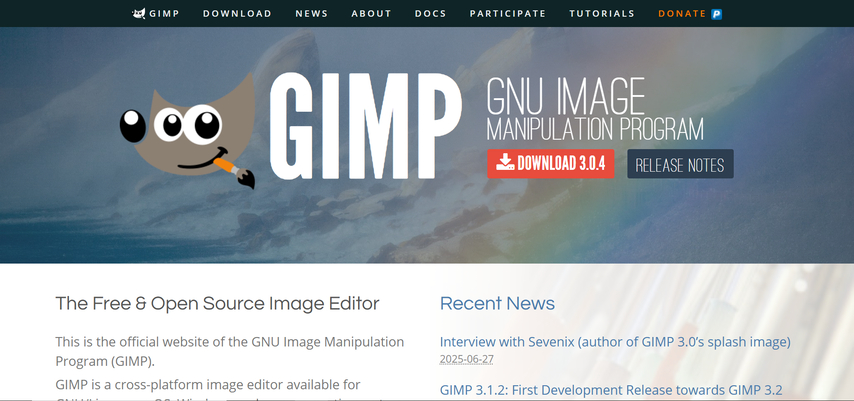
Avantages :
- Tout le monde peut l'utiliser gratuitement.
- Fournit des outils de sélection et d'édition détaillés.
- Supporte plusieurs formats de fichiers.
Inconvénients :
- Les débutants ont une courbe d'apprentissage.
- L'interface peut sembler quelque peu complexe au début.
- Certaines fonctionnalités avancées nécessitent des efforts supplémentaires.
Inpaint Desktop
Inpaint Desktop est un outil simple pour supprimer les parties inutiles des images. Cet outil vous donne la possibilité de supprimer des objets, du texte ou l'arrière-plan facilement et il remplit automatiquement les espaces. C'est un outil facile à utiliser et peut avoir des opérations avec un minimum d'étapes, ce qui le rend accueillant pour un débutant dans le domaine.
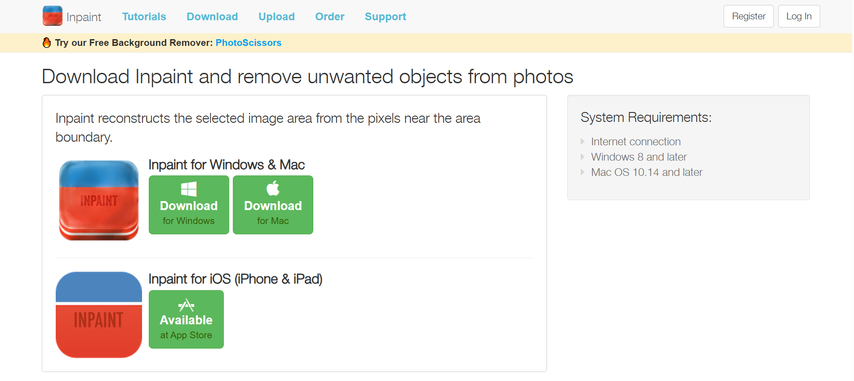
Avantages :
- Facile à utiliser même pour les débutants.
- Complète automatiquement les zones supprimées.
- Processus d'édition rapide
Inconvénients :
- Les fonctionnalités avancées sont limitées.
- Un arrière-plan très complexe peut ne pas être parfaitement traité.
- Idéal pour l'édition simple.
Partie 4. Meilleurs outils en ligne pour supprimer une partie d'une photo
L'outil en ligne facilite la suppression des parties inutiles de l'image sans installer le logiciel. Le navigateur web vous permet de supprimer rapidement des objets, du texte ou des zones d'arrière-plan. Ces outils sont utiles pour les utilisateurs qui souhaitent des résultats rapides ou qui n'ont pas de logiciel de bureau.
1. HitPaw Suppression Filigrane Vidéo par l'IA En Ligne Gratuit
HitPaw Suppression Filigrane Vidéo par l'IA En Ligne Gratuit est un outil basé sur le web pour supprimer facilement les parties indésirables d'une image. Il fonctionne directement sur le navigateur, donc aucune installation de logiciel n'est requise. En téléchargeant simplement l'image et en cliquant là où vous souhaitez que la photo soit nettoyée, l'IA effectuera automatiquement le nettoyage.
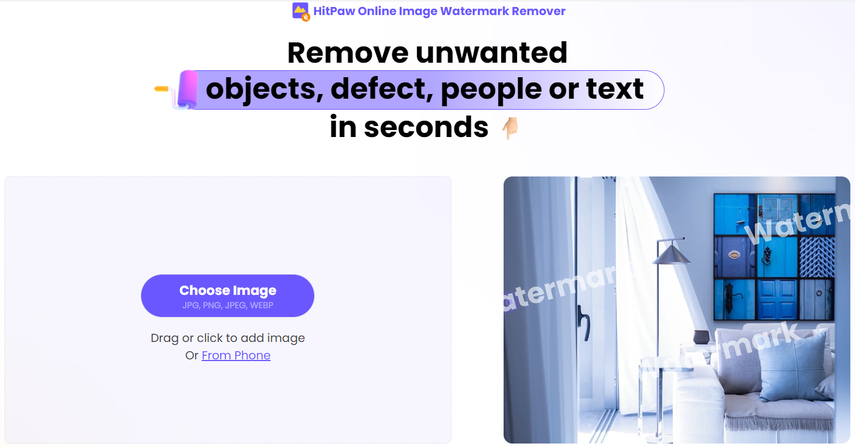
Supprimer Maintenant !
2. Fotor
Fotor est une application d'édition en ligne, qui permet aux utilisateurs de supprimer les détails indésirables d'une image sans trop de problèmes. Elle ne nécessite aucune installation et fonctionne sur le navigateur, aidant l'utilisateur à trier les images en peu de temps et rendant le processus simple et non déroutant.
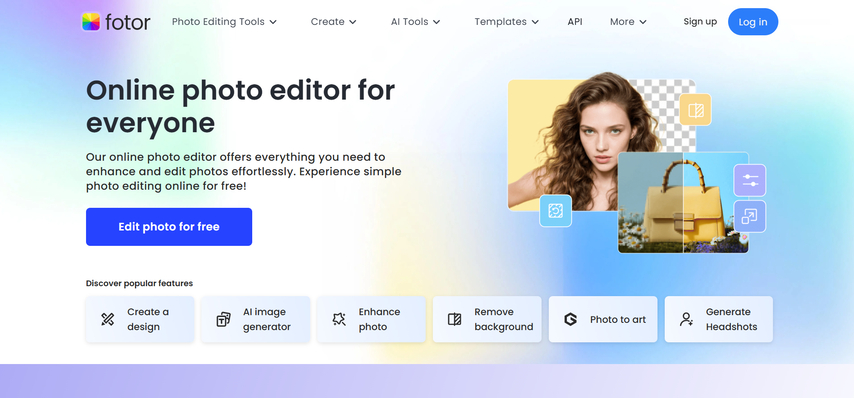
3. Pixlr
Pixlr est un éditeur basé sur le web qui vous permet de découper des objets, du texte ou des arrière-plans d'une image. Comme un utilisateur peut travailler directement sur le navigateur, il ou elle peut rapidement l'éditer sans installation de logiciel afin de s'assurer que l'image est propre et claire.
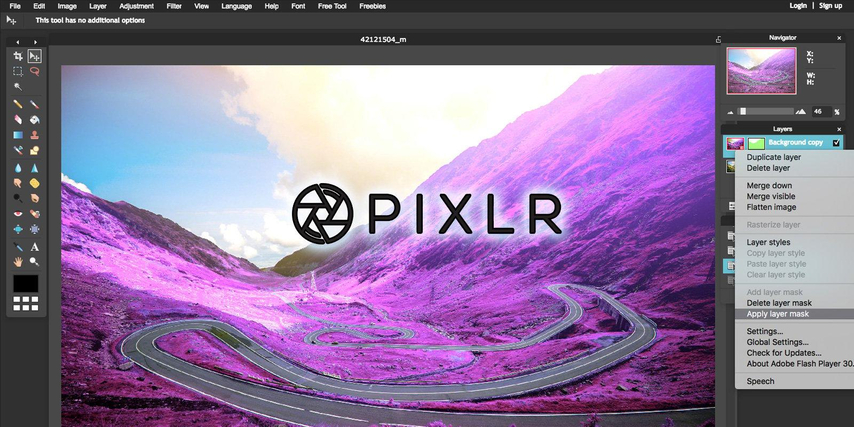
Conclusion
Savoir comment supprimer une partie de l'image est essentiel pour améliorer la qualité des photos pour les réseaux sociaux, les projets professionnels ou un usage personnel. L'édition détaillée peut être effectuée manuellement dans Photoshop ou être contrôlée plus finement en utilisant des outils de bureau. L'éditeur en ligne est utile pour apporter des modifications rapides sans installer de logiciel. Pour ceux qui recherchent des solutions rapides et faciles, HitPaw Suppression Filigrane est une bonne option. Cet outil peut supprimer des objets, du texte ou d'autres zones en un clic. L'outil permet de gagner du temps, est doux pour les débutants et produit des résultats propres et de haute qualité à chaque fois.




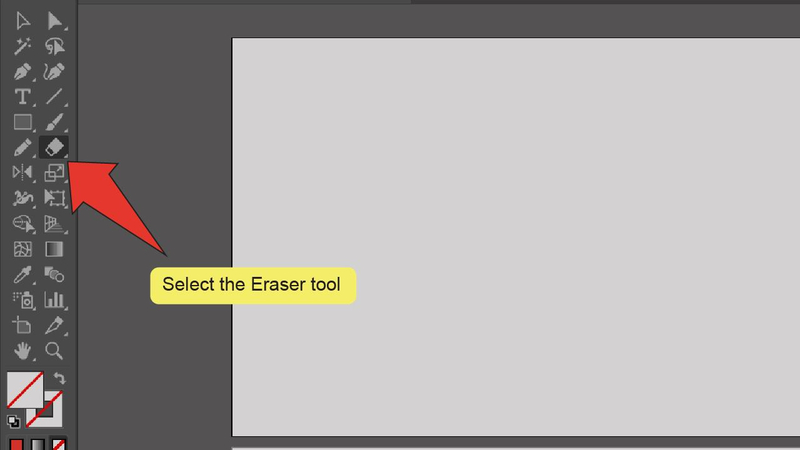
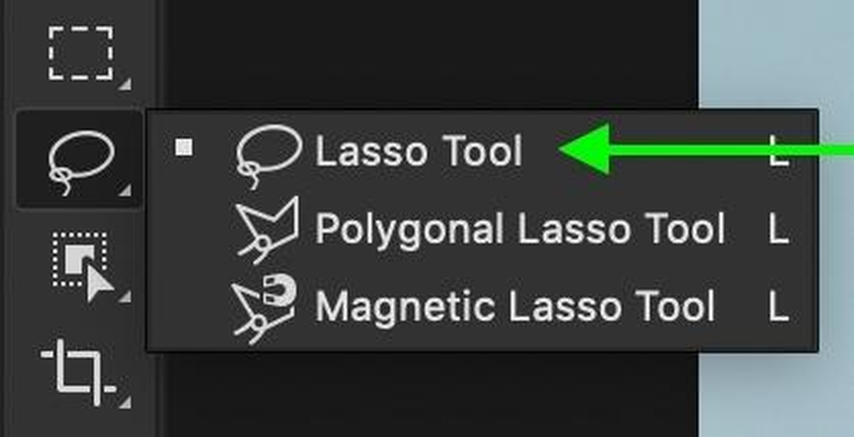


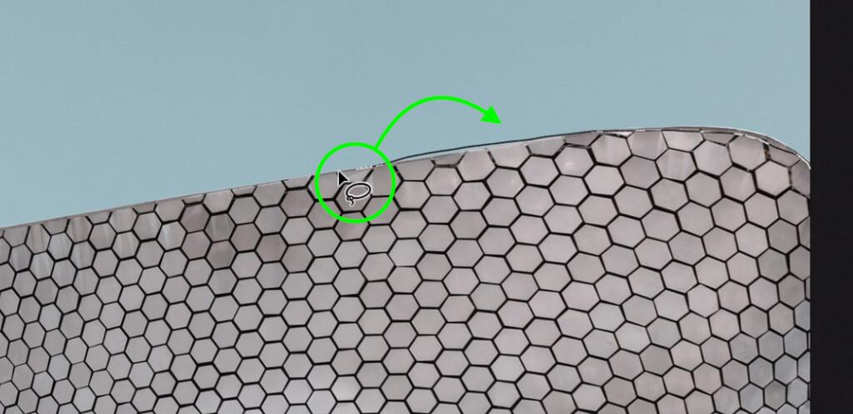
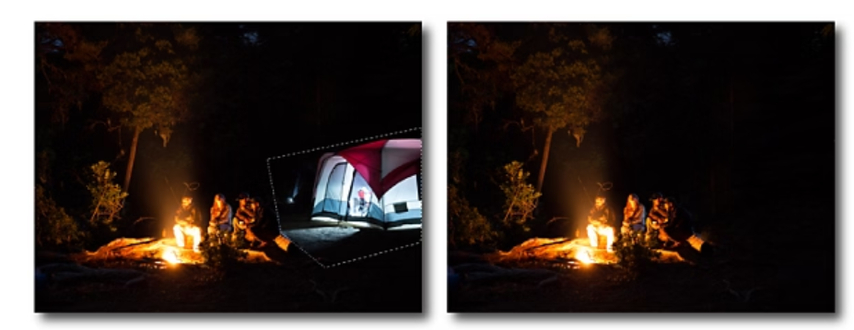





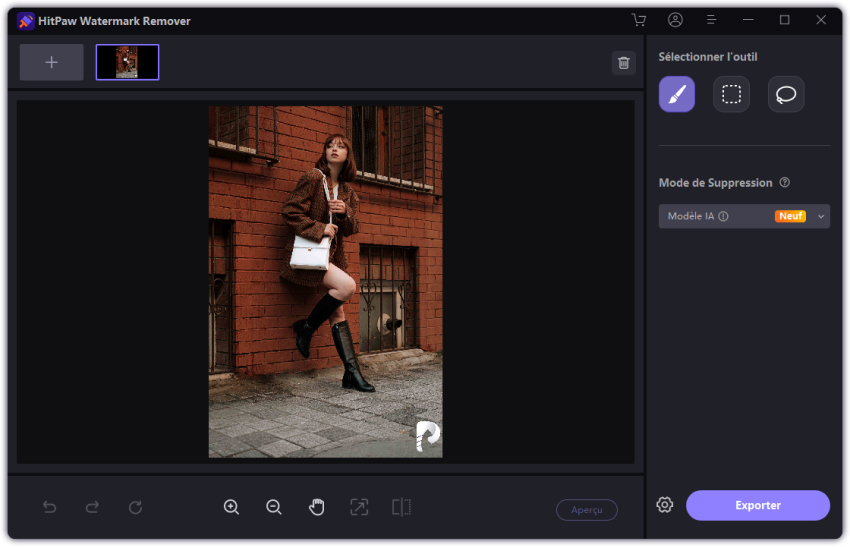
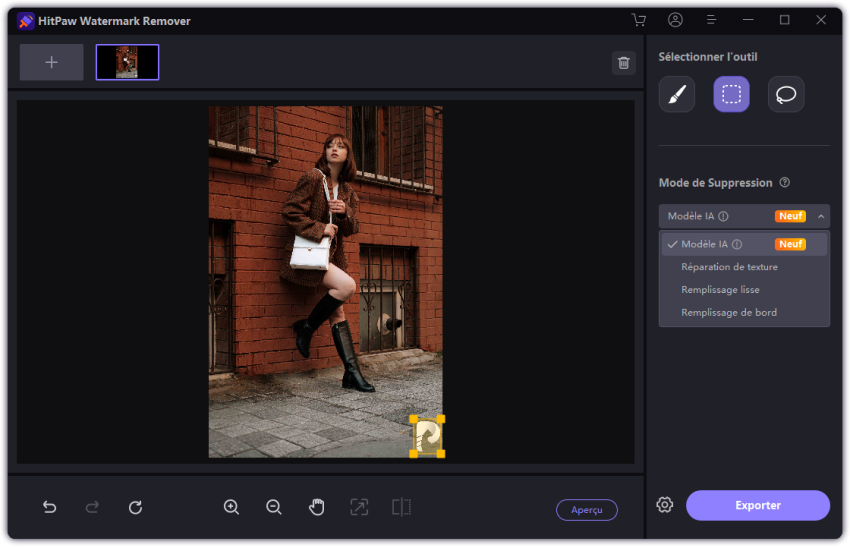
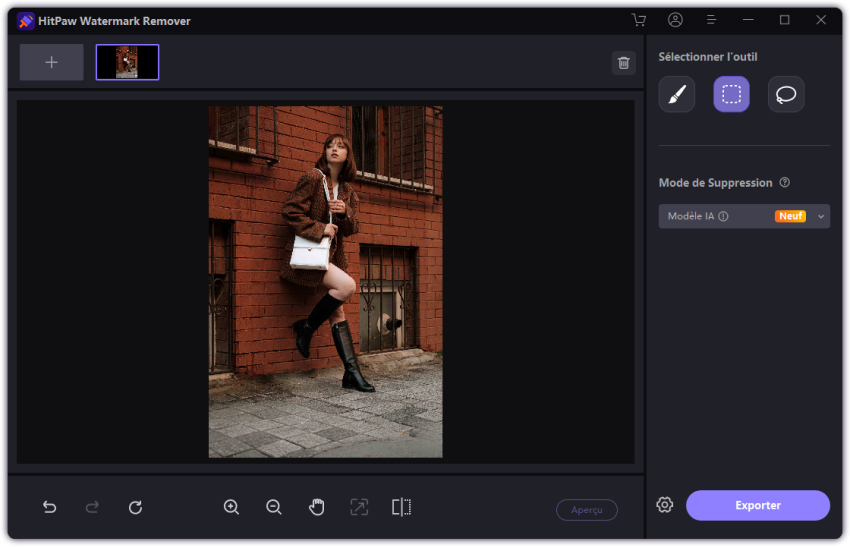

 HitPaw VikPea
HitPaw VikPea HitPaw Univd
HitPaw Univd HitPaw VoicePea
HitPaw VoicePea
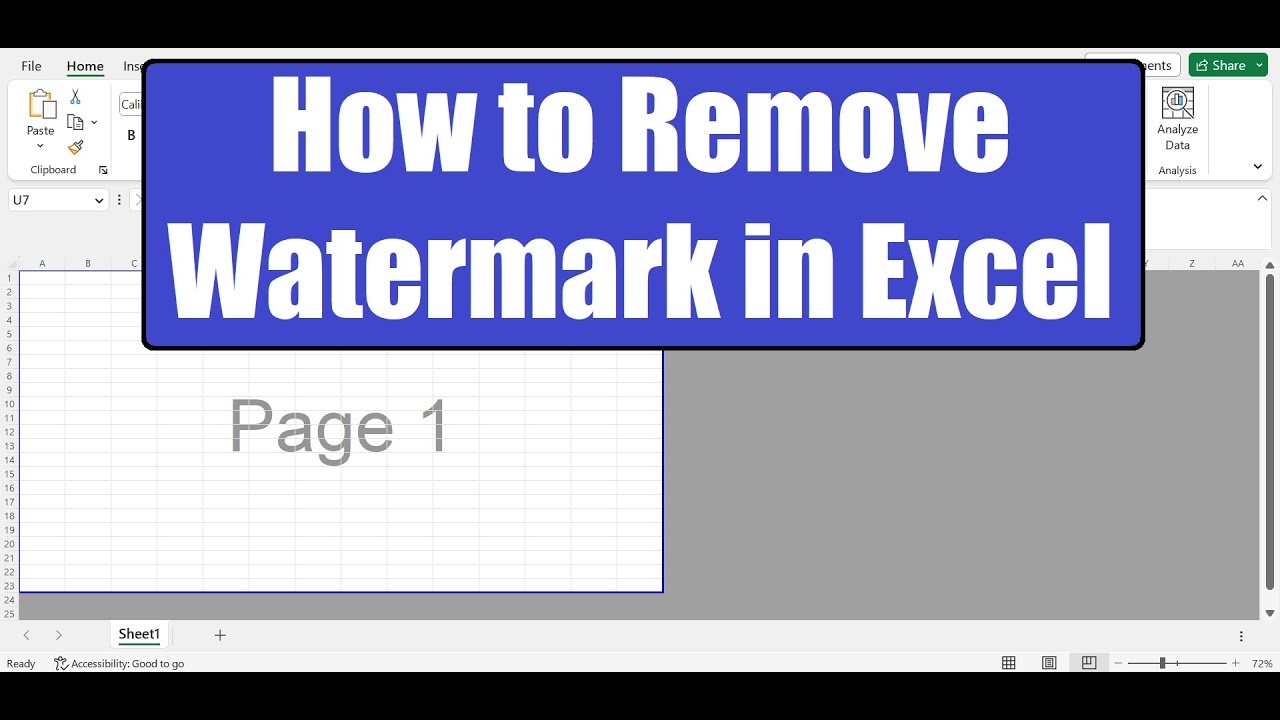


Partager cet article :
Donnez une note du produit :
Clément Poulain
Auteur en chef
Je travaille en freelance depuis plus de 7 ans. Cela m'impressionne toujours quand je trouve de nouvelles choses et les dernières connaissances. Je pense que la vie est illimitée mais je ne connais pas de limites.
Voir tous les articlesLaissez un avis
Donnez votre avis pour les articles HitPaw